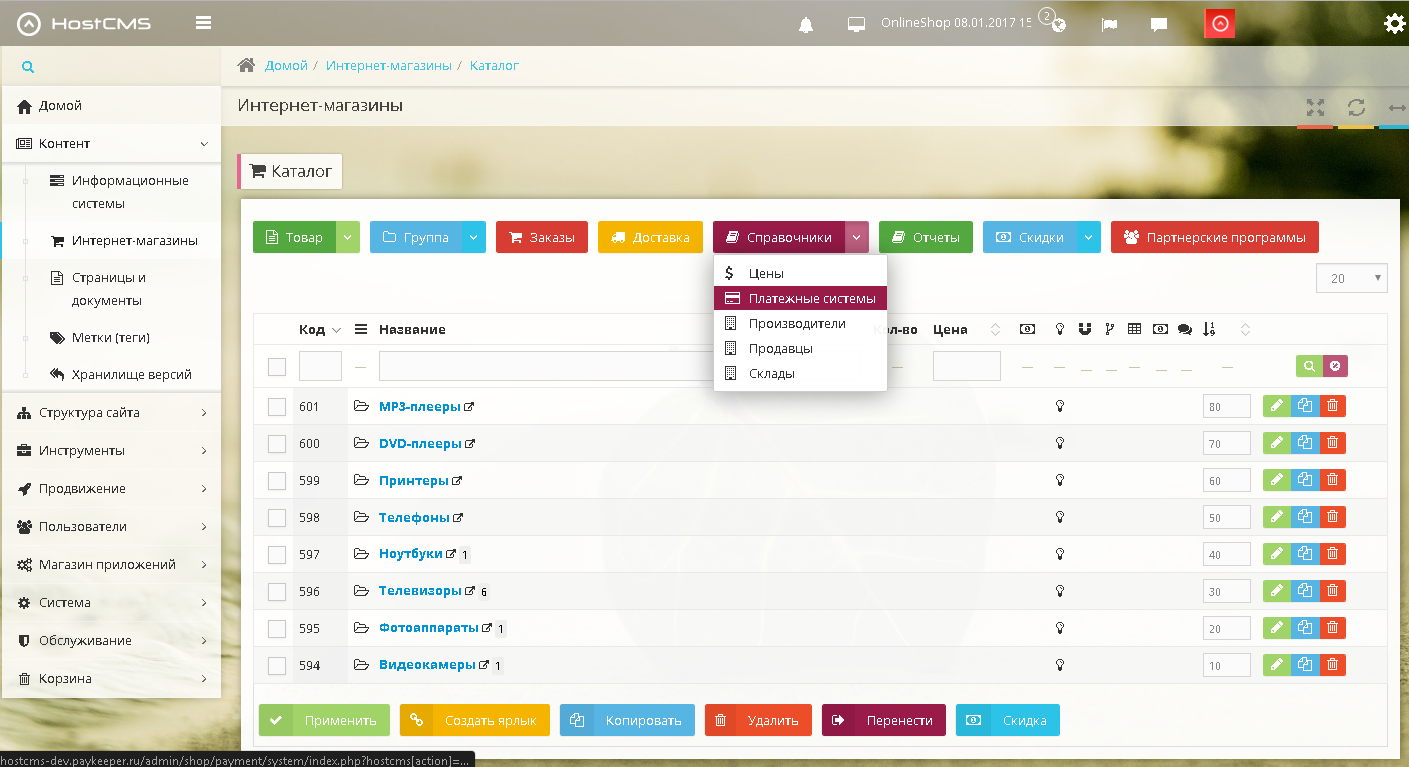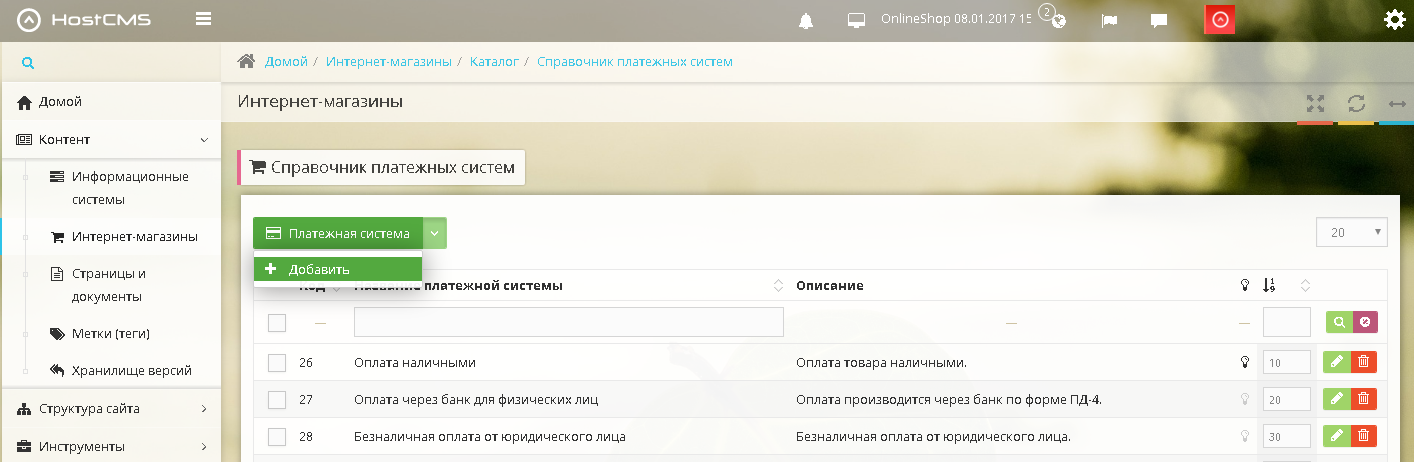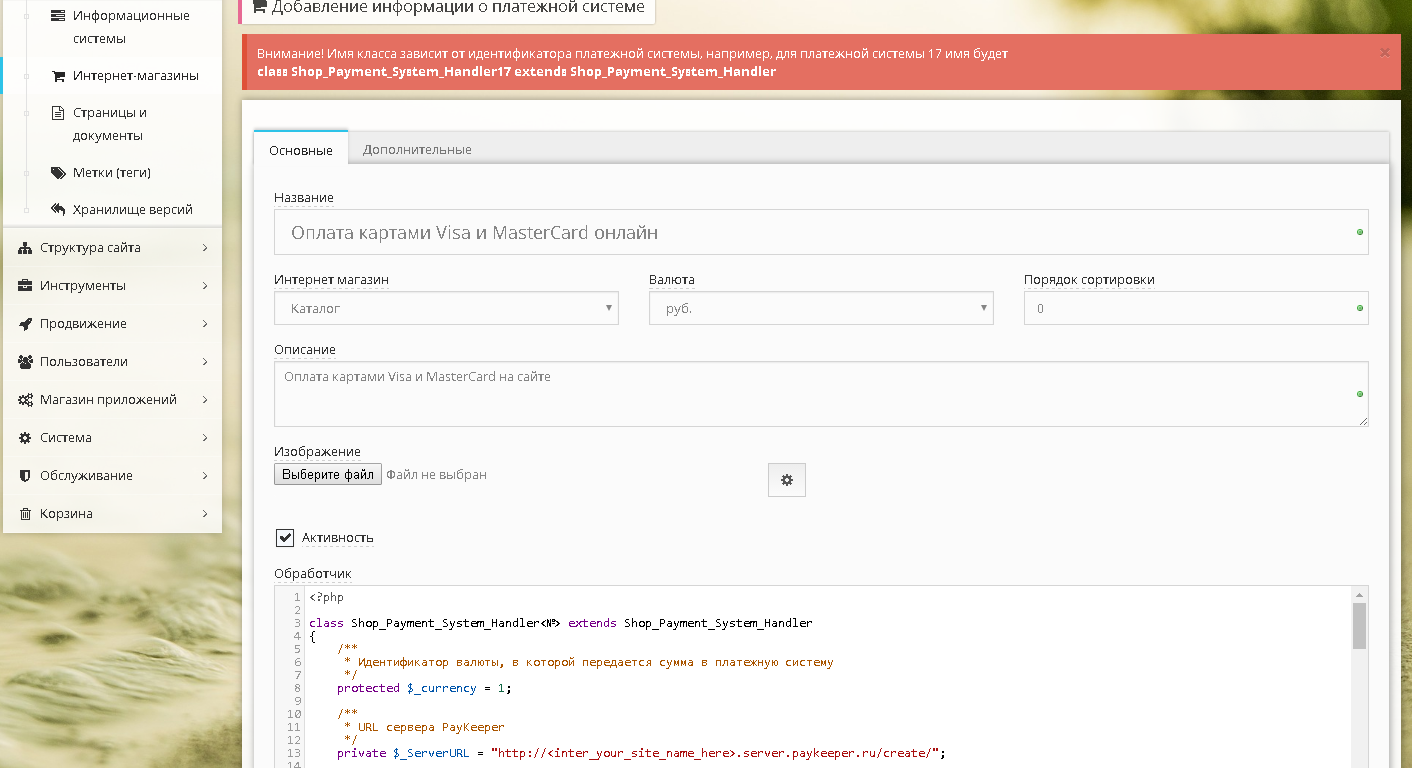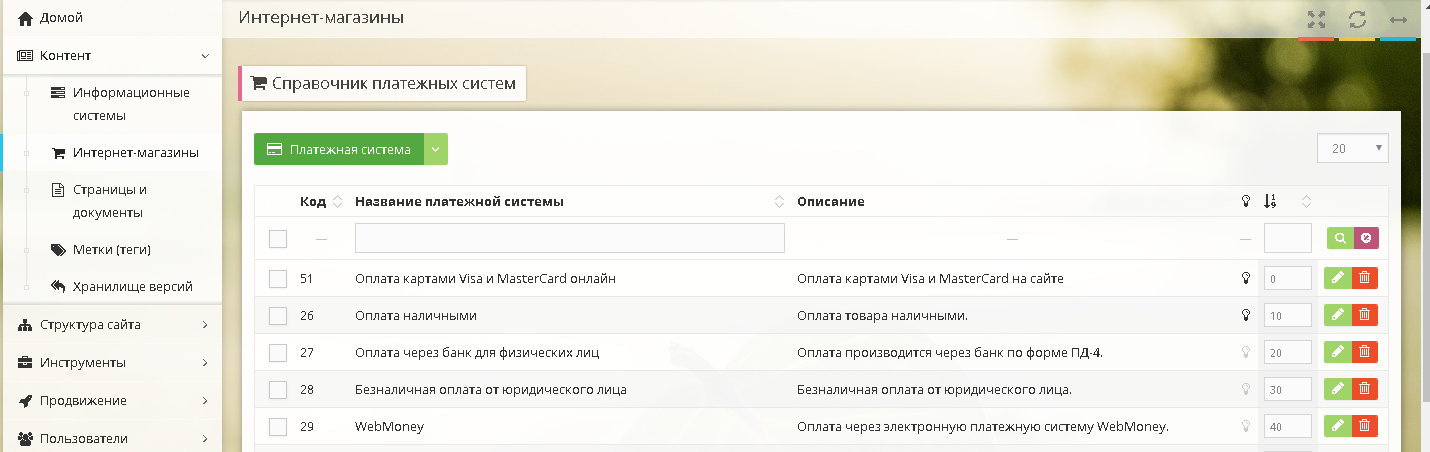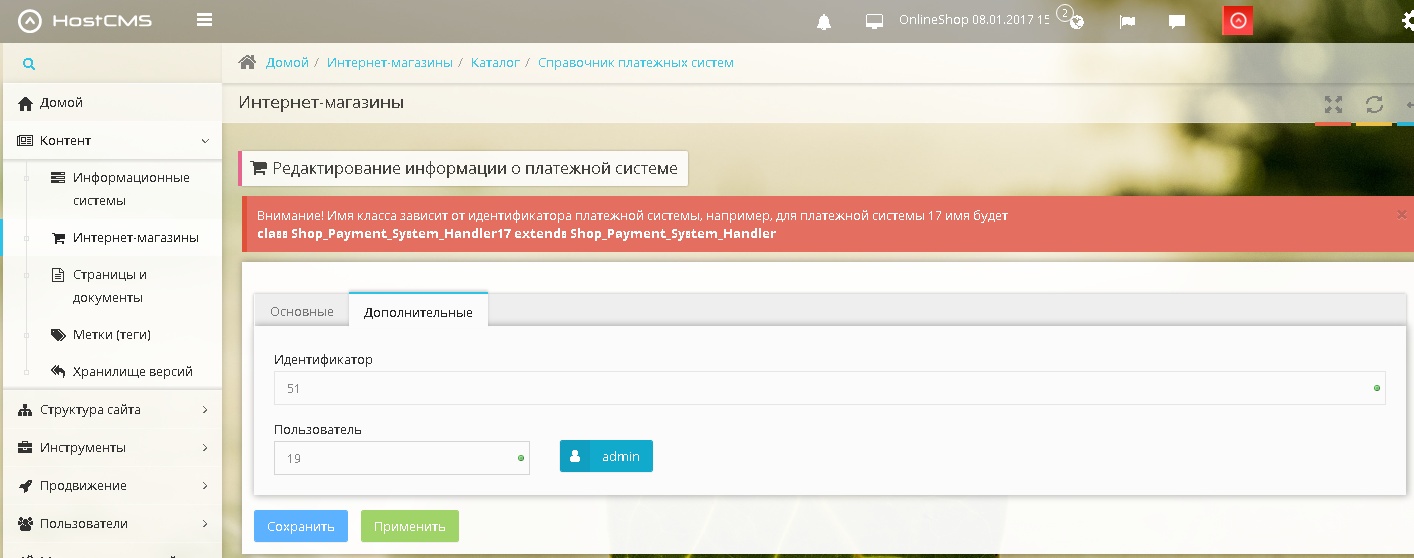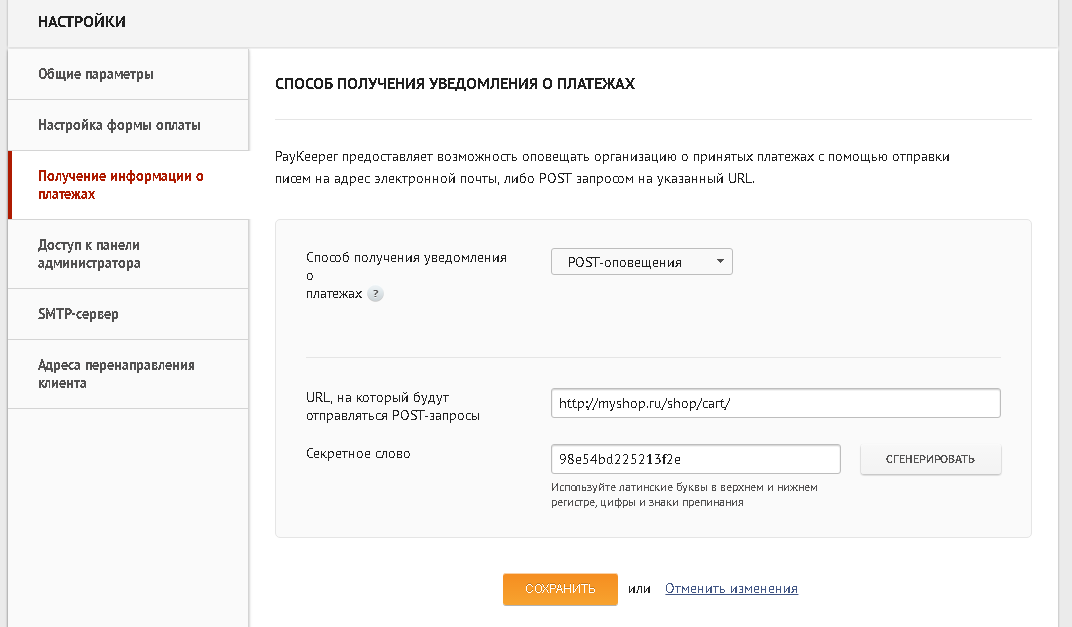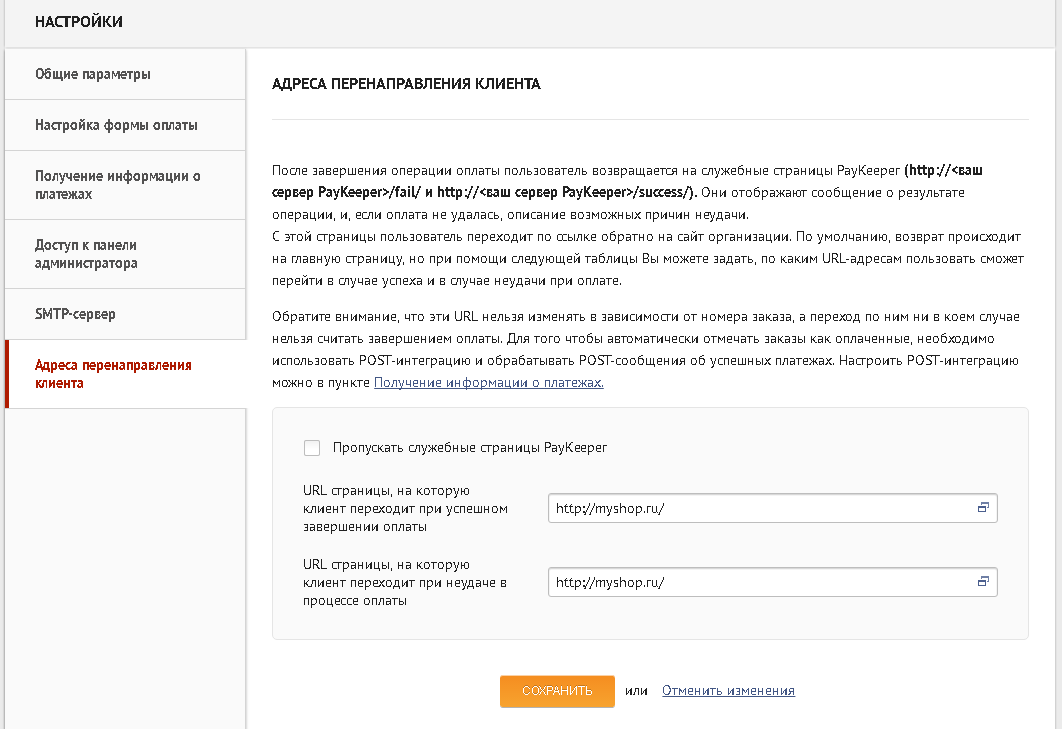Приём платежей на вашем сайте
с использованием банковских карт
и QR кодов Системы Быстрых Платежей
HostCMS
Установка и настройка модуля
Для того, чтобы добавить способ оплаты через платежную платформу, зайдите в панели администрирования CMS в раздел Контент > Интернет-магазины. В списке магазинов выберите Ваш магазин и кликните по его названию – откроется страница со списком категорий Вашего магазина. В верхнем меню Справочники выберите пункт Платежные системы (рис. 1).
На странице со списком платежных систем нажмите в верхнем меню Платежная система кнопку Добавить (рис. 2)
Откроется диалог добавления новой платежной системы. В этом диалоге заполните следующие поля:
- Название
Введите название способа оплаты, например, Оплата картами Visa и MasterCard онлайн - Описание
Введите описание способа оплаты, например, Оплата банковскими картами Visa и MasterCard на сайте - Обработчик
В поле Обработчик скопируйте код из файла hostcms_handler.php, который находится в архиве с модулем.
Нажмите на кнопку Применить. Новый способ оплаты появится в списке платежных систем.
Справа от только что добавленного способа оплаты нажмите на значок Редактировать. На странице редактирования перейдите на вкладку Дополнительно. Запомните значение поля Идентификатор (рис. 5)
Перейдите на вкладку Основные и внесите следующие изменения в код поля Обработчик:
- В строке
1class Shop_Payment_System_Handler<№> extends Shop_Payment_System_Handler
замените <№> на идентификатор из раздела «Дополнительные». Должна получиться строка следующего вида:
1class Shop_Payment_System_Handler51 extends Shop_Payment_System_Handler - В строке
1private $_ServerURL = "http://<inter_your_site_name_here>.server.paykeeper.ru/create/";
заменитена название Вашего сайта без домена первого уровня (.ru/.com/.info и т.п.). То есть, если Ваш сайт называется myshop.ru, например, то вместо необходимо вставить myshop. В результате должна получиться строка следующего вида:
1private $_ServerURL = "http://myshop.server.paykeeper.ru/create/"; - В строке
1private $_Secret = "the_secret_word";
произведите замену фразы the_secret_word на Ваше секретное слово, которое Вы сгенерируете в настройках личного кабинета (см. п. 2. Настройка личного кабинета). В результате должна получиться строка следующего вида:
1private $_Secret = "98e54bd225213f2e";
Нажмите кнопку Сохранить.
Настройка личного кабинета
В личном кабинете зайдите в раздел Настройки > Получение информации о платежах. Измените Способ получения уведомления о платежах на POST-оповещения.
В поле URL, на который будут отправляться POST-запросы укажите URL-адрес вида:
http://<ваш сайт>/shop/cart/
(Например, если адрес Вашего сайта http://myshop.ru, то в поле нужно указать:
http://myshop.ru/shop/cart/)
Секретное слово можно придумать самостоятельно или сгенерировать с помощью кнопки Сгенерировать.
В разделе Адреса перенаправления клиента в полях
URL страницы, на которую клиент переходит при успешном завершении оплаты и
URL страницы, на которую клиент переходит при неудаче в процессе оплаты укажите
http://<ваш сайт>/
(Например, если Ваш сайт – http://myshop.ru/, то это значение Вы указываете в обоих полях)
и сразу получите доступ в личный кабинет